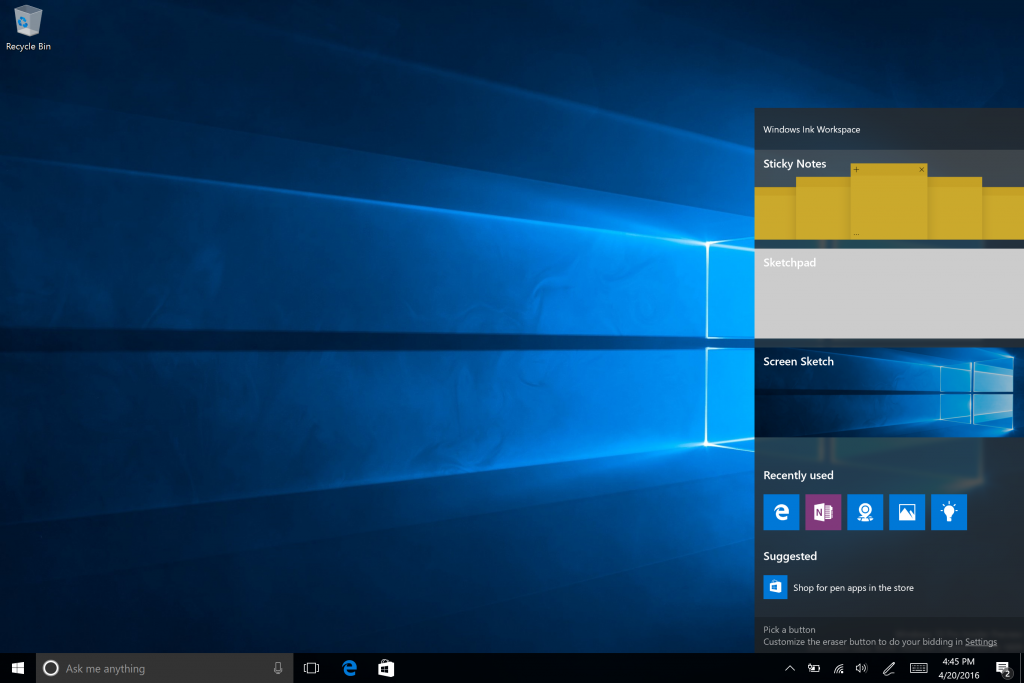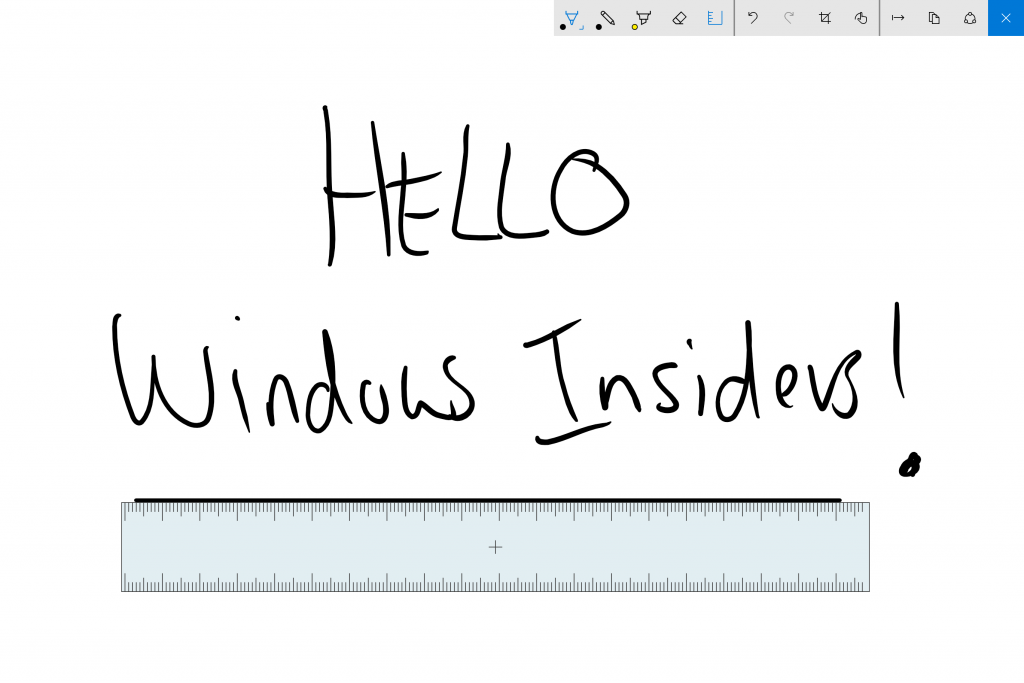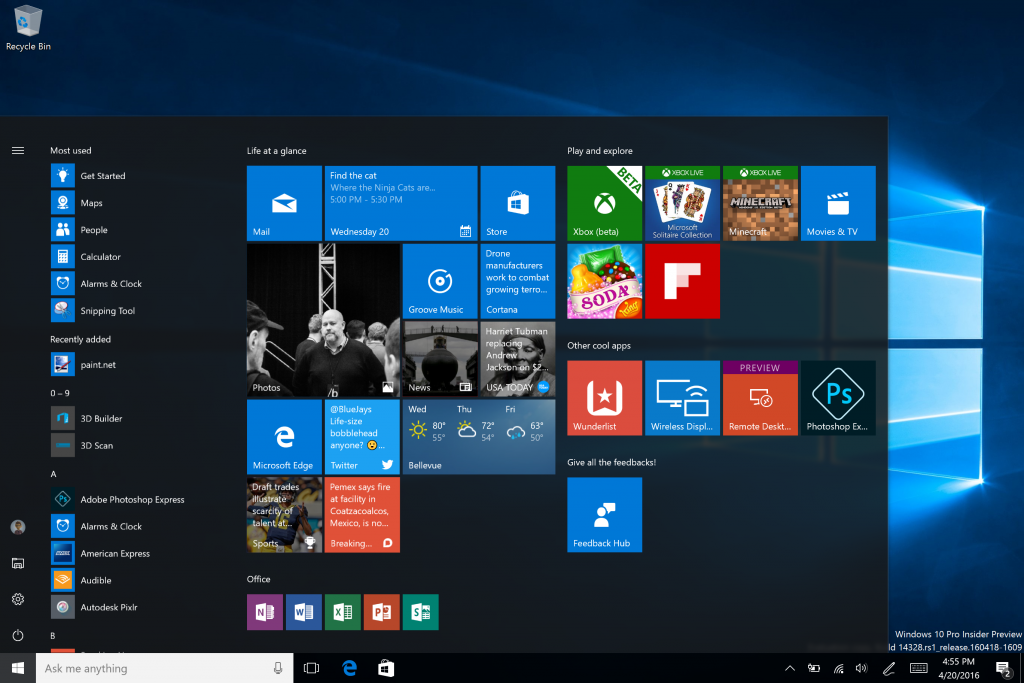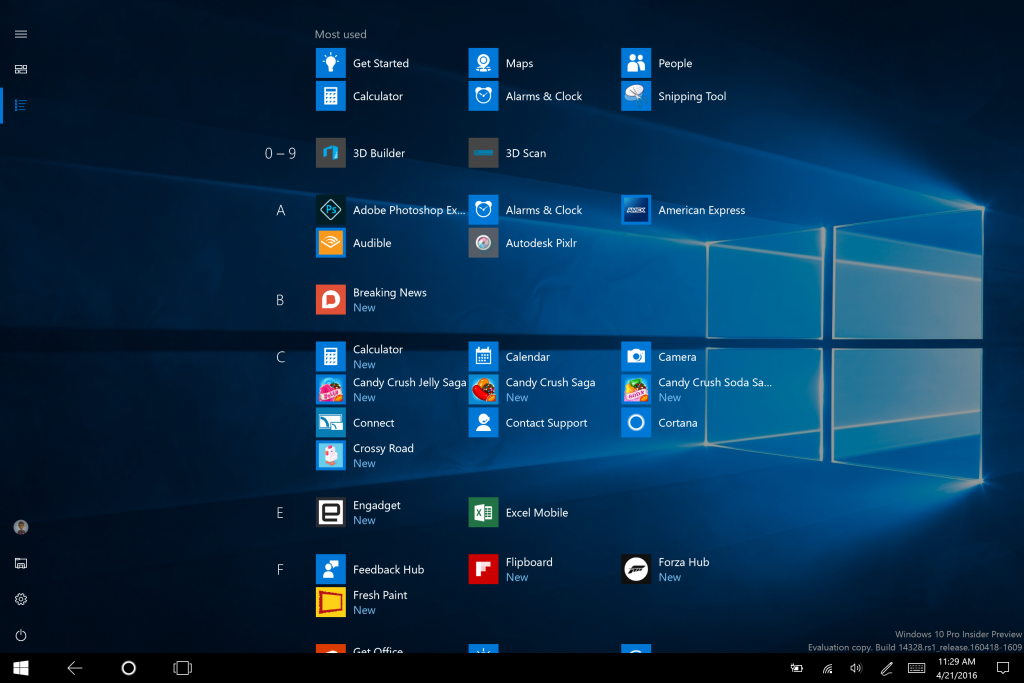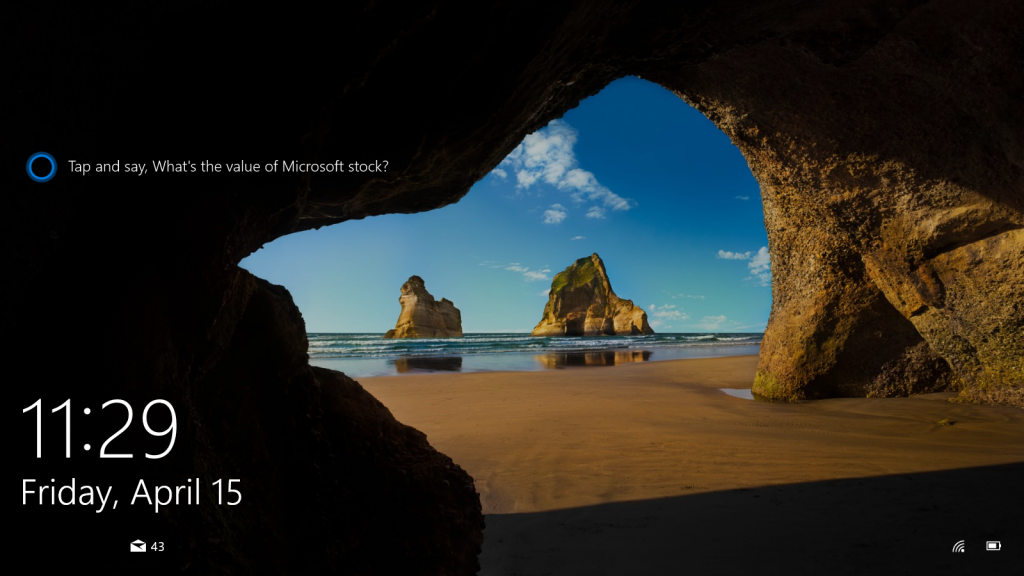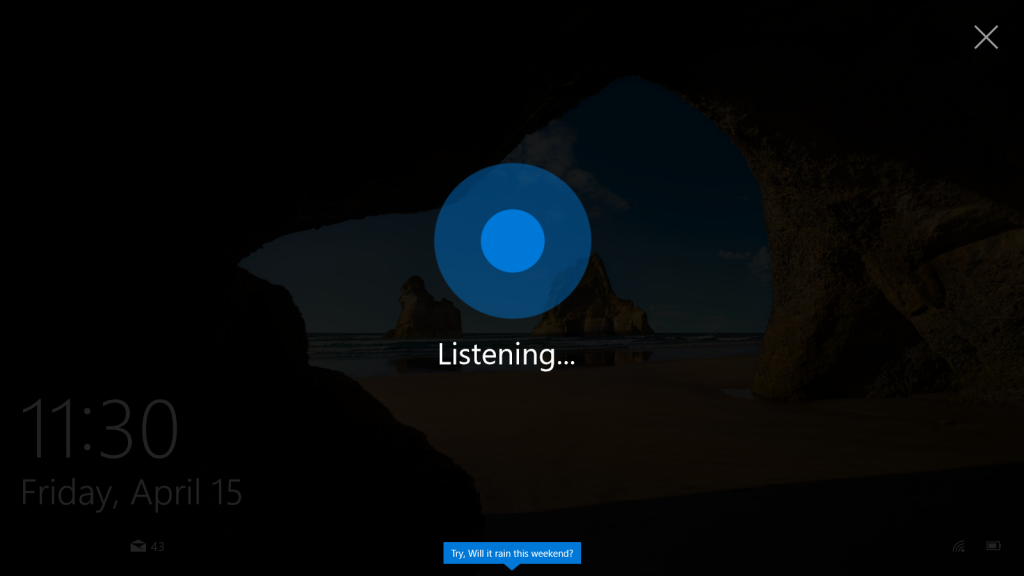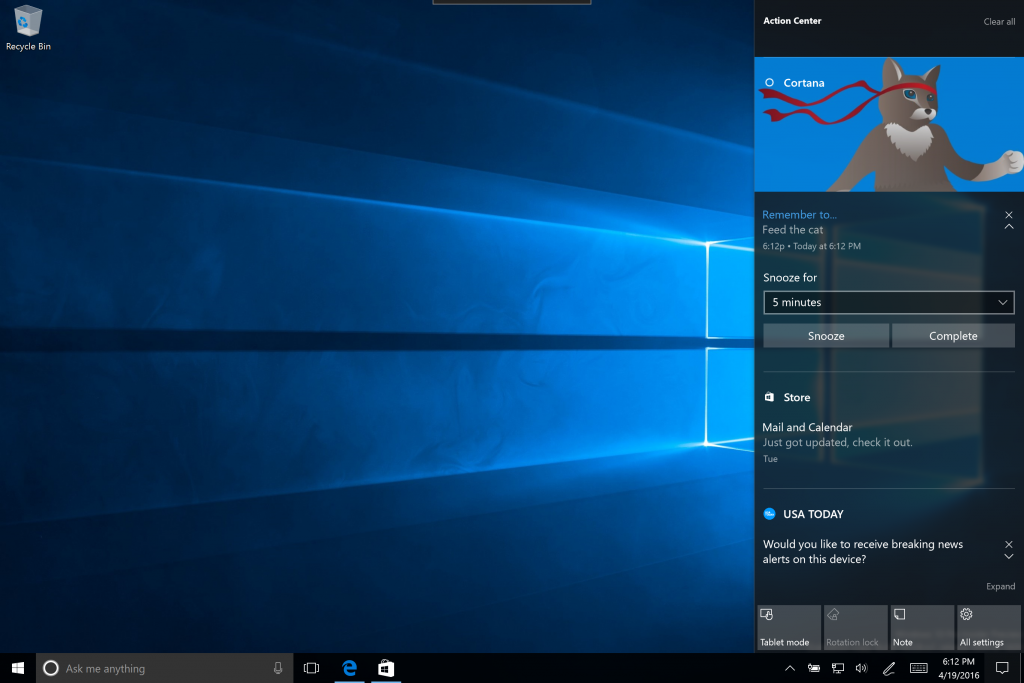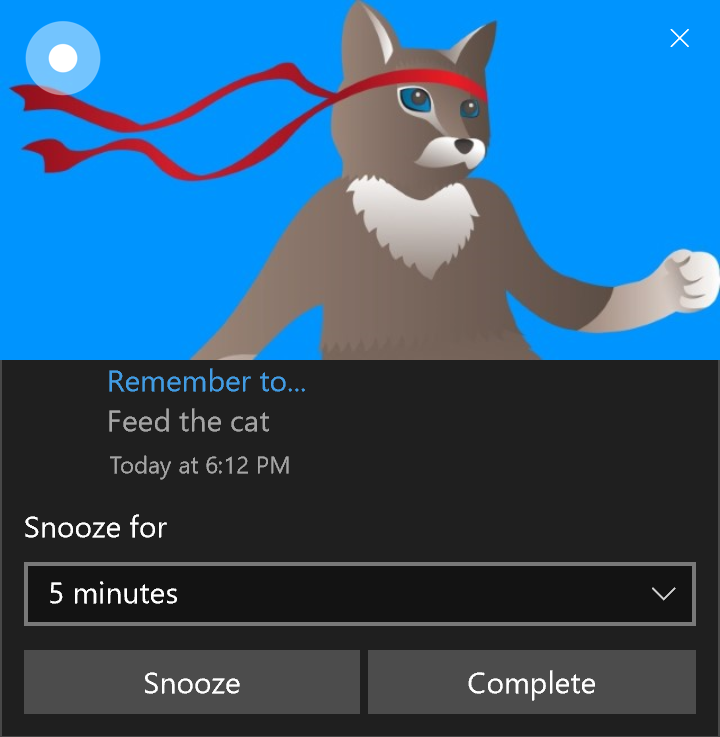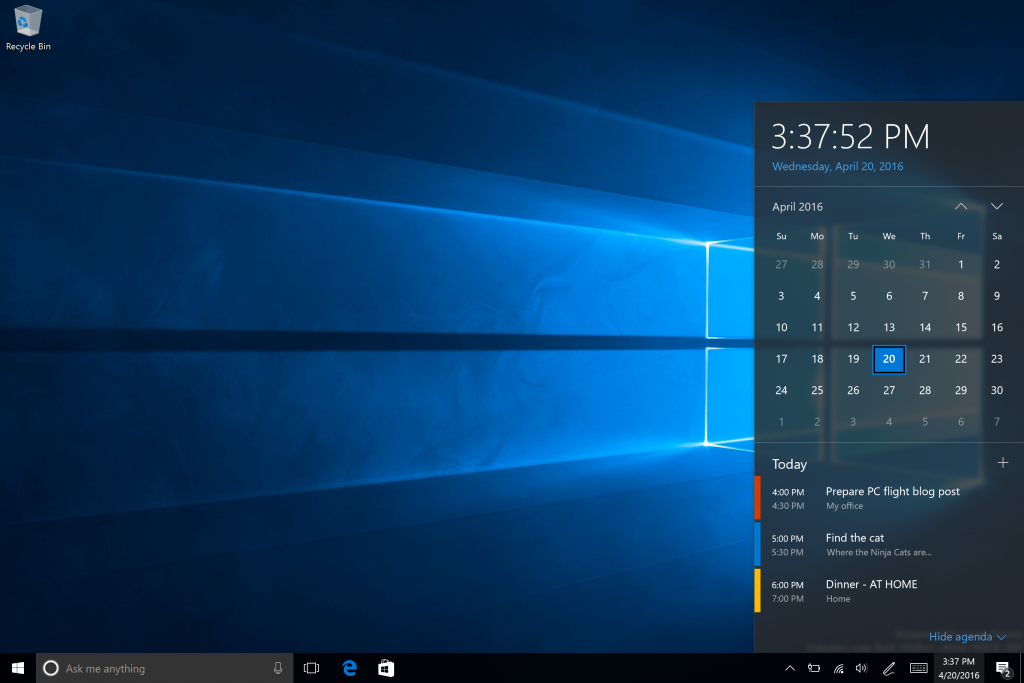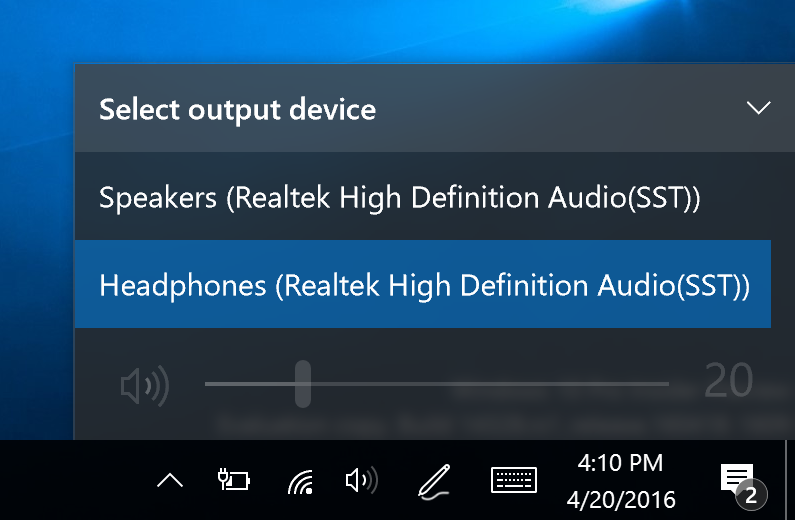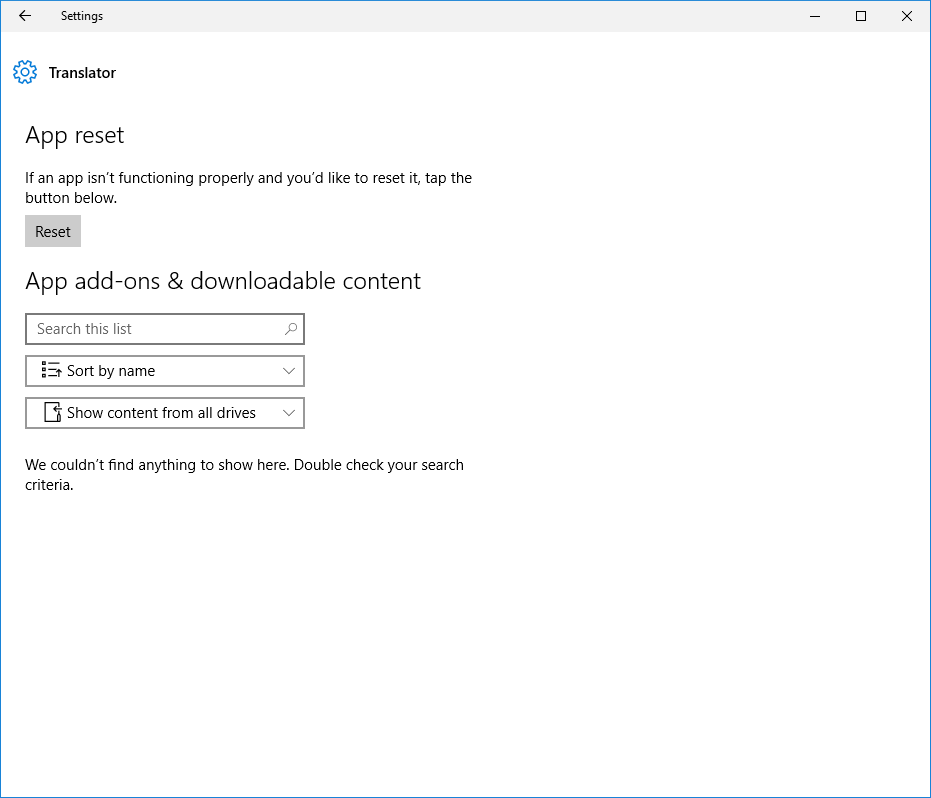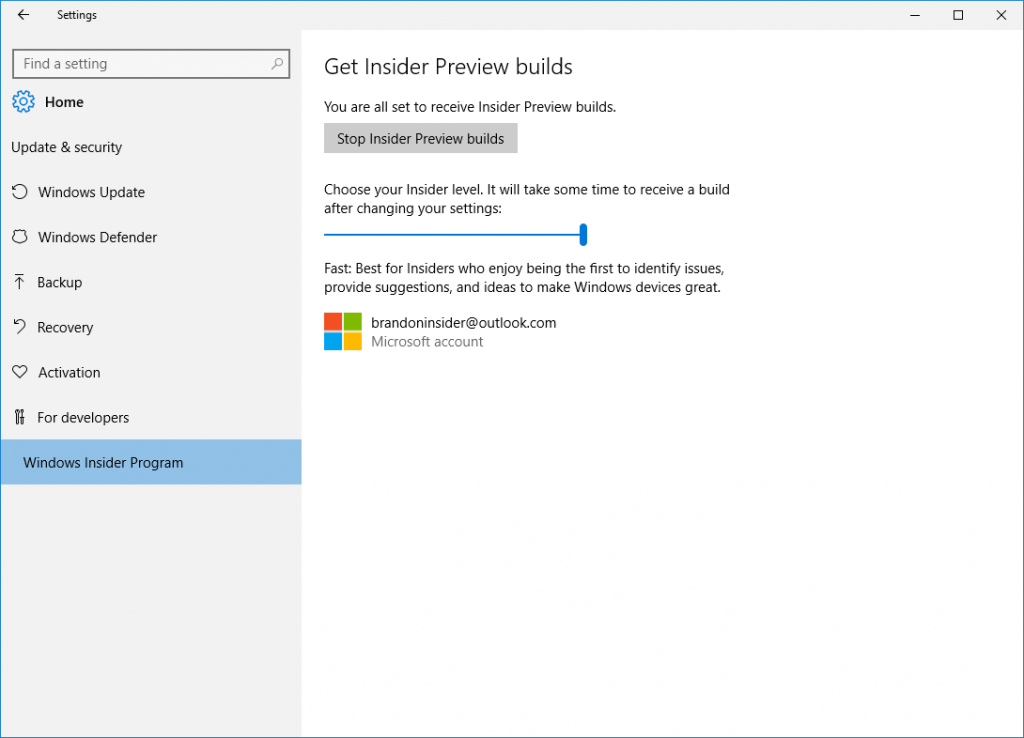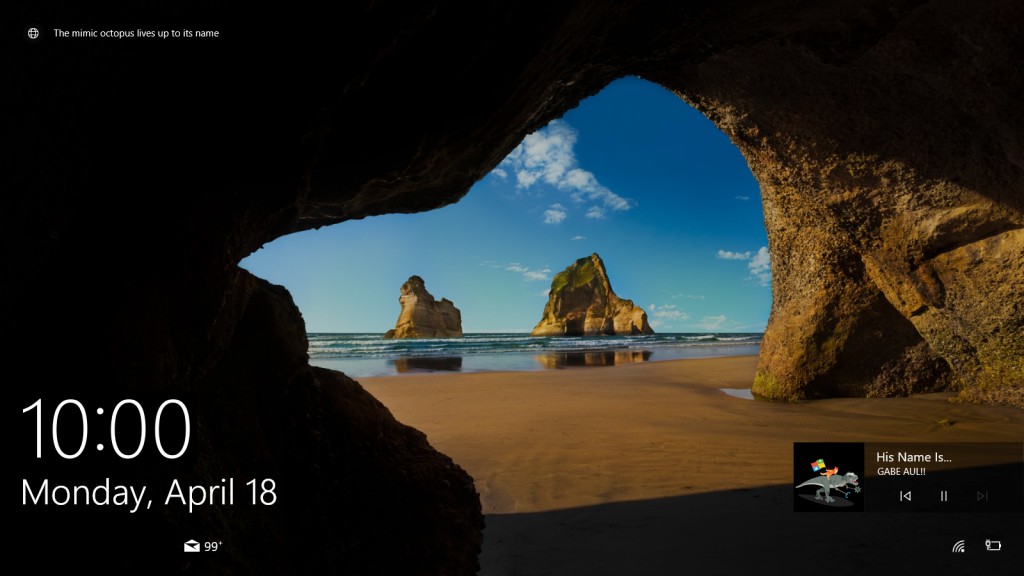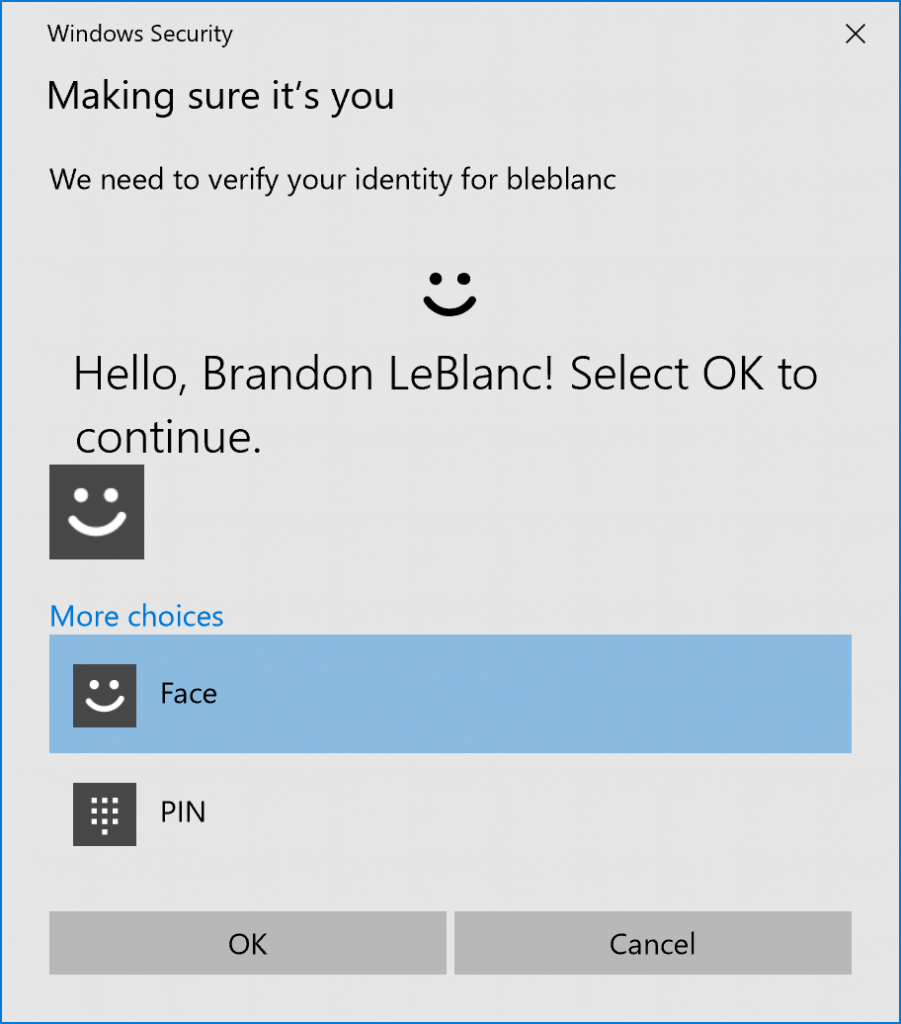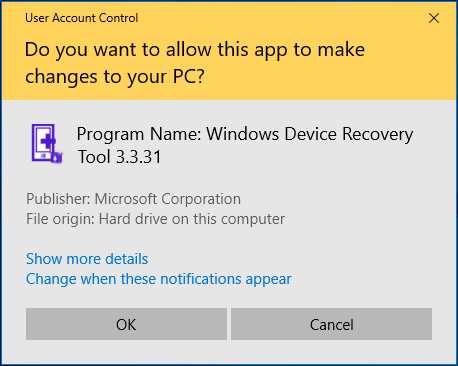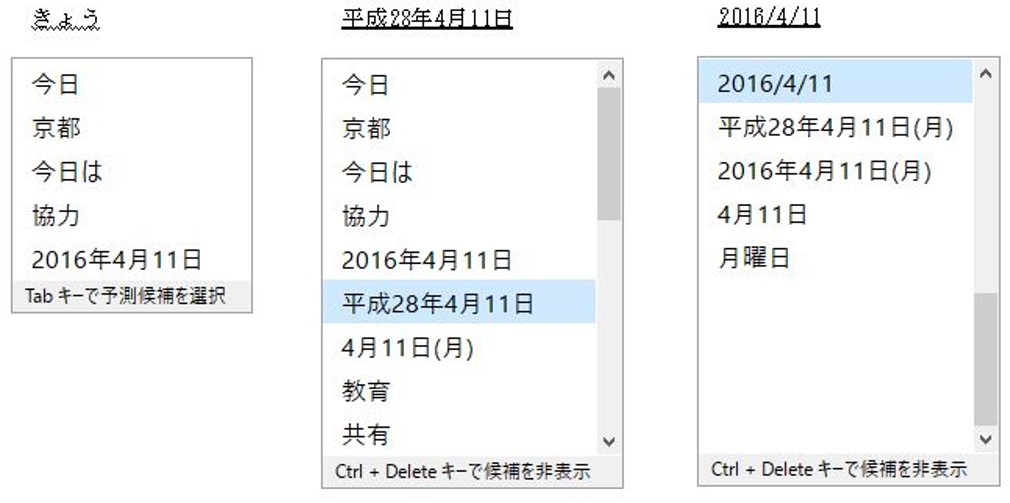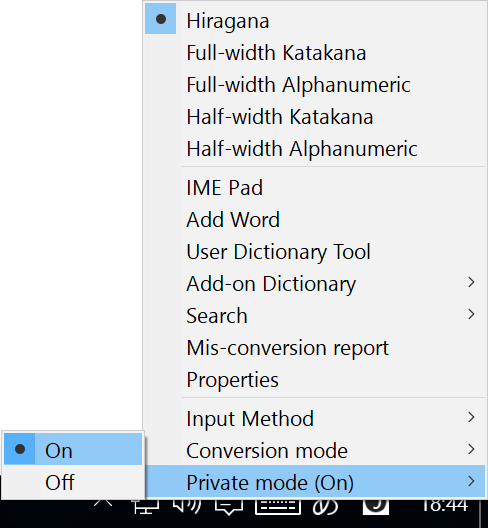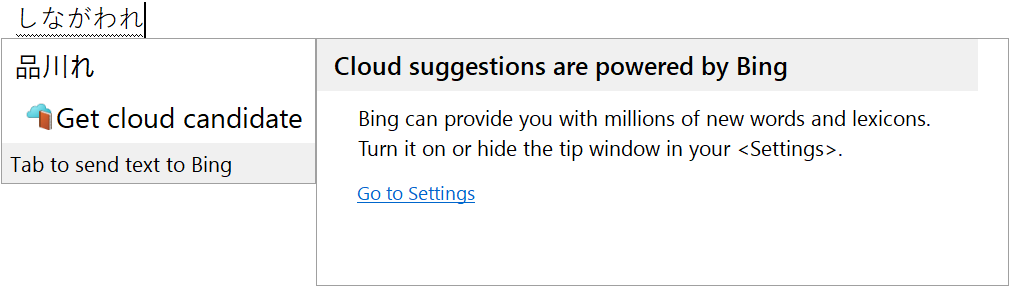Novidades do Windows 10 Insider prévia build_14328 + Download da ISO ^^
RECOMENDADO:
Um novo Windows 10 Insider prévia Construir 14328 para PC e Mobile foi liberado apenas para Insiders do Windows no ringue rápido. Embora esta versão não traz muito para Mobile, que é um grande lançamento para PCs. Janelas 14328 10 de compilação para PC vem com muitas das novas funcionalidades e melhorias, incluindo Windows Ink, atualizada em Iniciar, e muito mais.
O que há de novo no Windows 10 construir 14328 para PC
Segundo a Microsoft, o Windows 10 Insider prévia Construir 14328 apresenta as seguintes alterações.
Windows Ink
Nós anunciou o Windows Ink em Construir 2016 há algumas semanas como uma experiência totalmente nova que vem com a atualização de aniversário do Windows 10 mais tarde este verão.Começando com construção de hoje - você pode experimentar a nova experiência Ink Windows para si mesmo. Janelas Ink coloca o poder do Windows na ponta da caneta, permitindo-lhe para escrever no seu dispositivo como você faz no papel, criando notas, com base em um quadro branco, e facilmente compartilhar seus pensamentos analógicos no mundo digital. Janelas Ink também está integrado aplicativos como o Maps, Microsoft Borda e Office.Se você tiver um dispositivo com uma caneta ativa como o Pro 4 ou superfície Livro de superfície - Windows Ink Workspace é ativado por padrão e acessível através do botão da caneta na área de notificação da barra de tarefas. Você não verá este botão se o seu dispositivo não tiver uma caneta ativa emparelhado com ele. No entanto, para aqueles de vocês que não tem um dispositivo com uma caneta ativa, mas quer experimentar o Windows Ink Workspace, você pode clicar com o botão direito na barra de tarefas e escolha "botão Mostrar o Windows Ink Workspace".Dê o Windows Ink uma tentativa e deixe-nos saber o que você pensa sobre esta experiência nova e excitante vindo de graça este verão para todos os Windows 10 clientes. Para mais informações sobre o Windows Ink, você pode ler este post de Andrew Shannon . E se você é um desenvolvedor, você pode ler este post sobre como construir aplicativos movidos pelo Windows Ink .Atualizado Experiência Iniciar
Fizemos melhorias para a experiência Iniciar no Windows 10, que nós pensamos que melhora a eficiência e descoberta de encontrar todos os seus aplicativos, além de ser mais consistente entre PC, Tablet e Mobile.Unimos a lista de aplicativos mais utilizados e Todas as aplicações lista em uma única visão e elevou para o nível superior da interface do usuário para reduzir clicando e rolagem. Agora você pode acessar todos os seus aplicativos com um clique no menu Iniciar. Temos também se mudou funcionalidades importantes, como a energia, Configurações e File Explorer para que eles estejam sempre visíveis no trilho esquerdo no menu Iniciar, e atualizada seção recentemente adicionados de modo que agora irá mostrar 3 entradas em vez de apenas um, e pode ser expandida para ver a lista inteira de novos aplicativos.Finalmente, com este novo design, todas as pastas adicionais que você escolheu para aparecer em Iniciar (via Definições> Personalização> Iniciar tais como Documentos ou Imagens) agora será imediatamente disponíveis em Iniciar e você não terá mais necessidade de abrir o botão de hambúrguer ao acesso eles.melhorias modo tablet
No modo tablet, nós adicionamos recursos que aproveitam o espaço na tela e tornar o modo tablet sentir mais imersiva.Full-screen lista Todos os apps em Iniciar: Para Iniciar em tábuas, nós trouxemos de volta o full-screen lista Todos os Apps. Esta foi uma das principais solicitações de Insiders Windows. A implementação do tipo grade da tela cheia lista Todos os apps visa proporcionar eficiência, aproveitando o imobiliário adicional na tela Iniciar em um tablet. Especificamente, nós olhamos para encontrar um equilíbrio entre a densidade e "varredura-abilidade" (como é fácil fazer a varredura da lista para encontrar o aplicativo que você deseja). Nós também tornaram mais fácil para alternar entre suas telhas presas e lista Todos os apps na tela Iniciar, fornecendo estas opções no trilho à esquerda, que é consistente com a interface do usuário usado em todo o Windows.Auto-ocultar barra de tarefas no modo tablet: Agora você pode escolher apenas para auto-ocultar a barra de tarefas no modo tablet. Ao esconder a barra de tarefas, os aplicativos podem tirar o máximo proveito da tela para uma experiência imersiva e livre de distracções. A configuração pode ser encontrada em Configurações, em Sistema> Modo de Tablet. Quando a barra de tarefas estiver oculto, passando-se a partir da borda inferior da tela para que apareça. Ao fazê-lo novamente irá fazê-la desaparecer.Cortana & Pesquisa Melhorias
Cortana na tela de bloqueio: Você pode agora ter Cortana na tela de bloqueio, onde você pode pedir-lhe perguntas como "Lembre-me de tirar o lixo quando eu chegar em casa" ou e obter uma Cortana imersiva "Quando é o próximo jogo Mariners?" experiência sem ter que desbloquear o dispositivo. Você também pode tentar pedir Cortana "Como é o tráfego no meu caminho para casa?" Ou "Qual é a minha agenda para amanhã como?" Para tarefas sensíveis ou aqueles que lançar aplicações, Cortana irá pedir-lhe para desbloquear o dispositivo.Para habilitar Cortana na tela de bloqueio - ir para as configurações de Cortana e em "Opções da tela de bloqueio" ligar "Deixe-me usar Cortana, mesmo quando o dispositivo está bloqueado" e também certificar-se você tem "Hey Cortana" habilitado também.Mais maneiras de criar Cortana Lembretes: Nós estamos tornando mais fácil e mais rápido para definir um lembrete na Cortana com 2 novas maneiras de criar lembretes. Agora você pode criar um Photo Reminder por tirar uma foto de algo que você quer ser lembrado sobre, como a cerveja que você só tentei e quer pegar próxima vez que você estiver na loja. Agora também é possível definir lembretes sobre o conteúdo de aplicativos UWP que utilizam o contrato de compartilhamento no Windows, como Microsoft Edge e o aplicativo News, para que você não se esqueça de ler esse artigo seu amigo lhe enviou. Você pode compartilhar um artigo a partir do aplicativo News para Cortana e tê-la lembrar de lê-lo em um momento posterior. Isso funciona mesmo com as fotos de sua coleção na aplicação Fotos! Dê-lhe uma tentativa.Cortana Características de vários dispositivos: Com o objetivo de mantê-lo em perfeita sincronia entre todos os dispositivos em que você usar Cortana, que introduziu novos recursos em dispositivos de Cortana com a última compilação PC, mas esses recursos não estavam a funcionar correctamente com o Build 14295 em Móvel. Com a nova configuração móvel de hoje, esses recursos agora deve estar funcionando corretamente. Cortana iremos informá-lo de baixo consumo de energia da bateria em seus dispositivos móveis, tais como o seu Windows phone. Além disso, você pode pedir Cortana para encontrar e tocar o seu telefone, e você será capaz de compartilhar mapas em todos os seus dispositivos.Fazendo Cortana mais fácil de usar: A partir desta compilação, você será capaz de começar a usar Cortana imediatamente, sem qualquer configuração ou login. O objetivo aqui é para torná-lo muito fácil para as pessoas que são novas para Cortana para tentar Cortana fora. Sem configurar ou inscrever-se para Cortana, você pode pedir Cortana perguntas simples sobre o mundo como "Qual é a altura da Torre Eiffel?", Realizar uma pesquisa na web, tê-la contar uma piada ou documentos de pesquisa no seu dispositivo. Como você encontrar Cortana mais útil e quero que ela faça mais para você, ela vai lhe pedir para assinar-in e pedir apenas os detalhes necessários para ajudá-lo. A melhor experiência para Cortana ainda será um assinado em experiência com a personalização completa, mas estamos animado para dar ainda mais pessoas a oportunidade de ficar a conhecer Cortana. Esta actualização estará disponível para todos quando lançarmos o Windows 10 Anniversary Edition neste verão.Pesquisa de arquivo mais profunda, incluindo os resultados onedrive: Agora você pode pesquisar rapidamente seus arquivos se eles estão em seu PC ou onedrive pessoal na nuvem. Você pode procurar por documentos, fotos, músicas, bem como vídeos armazenados no onedrive. Basta procurar por algo que você precisa encontrar e clique em um dos filtros de pesquisa (por exemplo, documentos, fotos, músicas ou vídeos) e ele vai te mostrar o conteúdo do seu onedrive.Melhorias para o Centro de Acção e Notificações
Evoluindo a ponto de entrada para o Centro de Acção: O ícone Action Center mudou-se para o canto mais distante da barra de tarefas por isso é mais distinto de outros ícones - o que torna mais fácil de interagir com ele. Há um crachá que agora exibe o número de notificações não atendidas, e nós estamos tornando mais fácil para você saber o que app suas notificações são de adicionando uma animação sutil para o ícone (que mostra um logotipo do aplicativo remetente) sempre que você receber notificações que não mostram um brinde.Alterações visuais ao Centro de Acção: notificações de aplicativos individuais no Centro de Acção não mostrar o ícone do aplicativo repetido para cada notificação e só será visto no cabeçalho que agrupa todas as notificações específicas para esse aplicativo. Esta mudança permite mais espaço no Centro de Acção para mostrar mais conteúdo.Notificações Cortana em Action Center: Nós também adicionamos novos insights de Cortana para garantir que você não está faltando alguma coisa importante, como um conflito reunião ou qualquer coisa que ela precisa lembrá-lo sobre.Personalize suas ações rápidas em Ação Center: Você pode adicionar, remover e re-organizar as ações rápidas que aparecem na Central de Ações. Para personalizar as ações rápidas, basta ir às Configurações> Sistema> Notificações e ações. Nesta página de configurações, você verá uma réplica de suas ações rápidas como aparece no Centro de Acção, e com um simples toque e segure você pode mover as ações rápidas para o lugar onde você quer que eles sejam. Em seguida, para adicionar ou remover uma ação rápida, há um link abaixo da grade que lhe permitirá ligar ou desligar as ações rápidas disponíveis. A última versão de antevisão for Mobile introduziu esta para o seu Windows 10 telefones, e agora estamos trazendo-a para PC também.Muda Wi-Fi Ação Rápida: O Wi-Fi Ação Rápida leva diretamente você para o menu desdobrável "Ver Rede Disponível" em vez de ligar / desligar o Wi-Fi. Recebemos um monte de comentários sobre essa de Insiders Windows e clientes que foram confundidos pela Wi-Fi ação rápida.Atualizações para a barra de tarefas
Relógio da barra de tarefas agora integra o calendário: Os eventos do calendário estão agora apenas um clique de distância - pode facilmente verificar sua programação diária directamente no menu desdobrável relógio da barra de tarefas, depois de ligar as suas contas no aplicativo Calendário. Se você clicar em um evento no menu desdobrável, ele irá redirecioná-lo para os detalhes desse evento no aplicativo de calendário. Você também pode adicionar um novo evento, clicando no botão "+".Relógio da barra de tarefas em todos os monitores: Ouvimos um monte de pedidos de presente da nossa comunidade de jogos. Estamos felizes em anunciar que, pela primeira vez desde que a barra de tarefas foi criado, se você tiver vários monitores e sua barra de tarefas definida para mostrar em todos os ecrãs, o relógio será agora visível em cada barra de tarefas.Crachá barra de tarefas para aplicativos UWP: Você vai ver agora emblemas que aparecem em aplicativos UWP na barra de tarefas, além de seus Live Tiles e in Action Center. Estes emblemas são notificações leves, que são contextuais e específicas para aplicativos individuais. Por exemplo, o emblema Apps Mail mostra o número de e-mails invisíveis (não lida). Emblema da Alarmes & Clock app irá mostrar-lhe que você tem um alarme activo. O emblema do app Tempo permite que você saiba quando há um alerta de tempo na área.Configurações da barra de tarefas agora na aplicação Definições: Temos agora mudou-se as configurações da barra de tarefas para o aplicativo Configurações. Basta ir a Configurações> Sistema> barra de tarefas ou clique com o botão direito na barra de tarefas para ir directamente para essa página no aplicativo Ajustes. Como um bônus adicional, estas definições estão agora descobertos através de pesquisa com Cortana.Gerenciar vários dispositivos de reprodução da barra de tarefas: O menu desdobrável volume foi atualizado para permitir que você alterne entre vários dispositivos de saída de áudio. Basta clicar na seta ao lado de saída de áudio atual em uso para expandir e ver outros dispositivos de saída disponíveis.Atualizações para o aplicativo Configurações
Ícones para páginas de configurações individuais: Todas as páginas da aplicação Definições agora têm ícones individuais que lhes estão associados. Estes ícones individuais também serão mostradas quando você fixar uma página de configurações para começar. E nós também adicionamos um menu desdobrável suspensa com sugestões de páginas que aparecerão à medida que escreve na caixa de pesquisa Configurações. Estas mudanças são projetadas para tornar mais fácil para encontrar as configurações que você está procurando.Atualizado Pen página de configurações: A página de configurações Pen em Configurações> Dispositivos> Pen foi atualizado para incluir a capacidade de ajustar seus atalhos da pena (por exemplo, clique em um para abrir o OneNote), uma nova opção para ignorar a entrada de toque ao usar a caneta, e Windows configurações de tinta espaço de trabalho. As configurações do teclado e do painel de escrita de toque foram divididos e você pode optar por ignorar a entrada de toque ao usar a caneta.Gerenciamento de aplicativos melhorado: Nós adicionamos a capacidade de redefinir um aplicativo se ele entra em um estado ruim em Configurações> Aplicativos e recursos. Isso é útil se um aplicativo entra em um estado ruim e você quer apagar seus dados e começar novamente.Basta escolher "Opções avançadas" para um aplicativo específico em Configurações> Aplicativos e características e você verá o botão de reset. Note-se que nem todos os aplicativos atualmente suporte redefinir entanto. Você também será capaz gerenciar aplicativos add-ons e conteúdo para download aqui também se o aplicativo suporta esta capacidade como discutido na Construir 2016 . Embora atualmente não há aplicações que suportam add-ons ou conteúdo para download na loja, por favor, fique atento disponibilidade de aplicativos que fazem uma vez que eles são liberados.Programa Insider janelas página de configurações: Nós mudamos as configurações do programa Insider Windows para a sua própria página de configurações. Este é o lugar onde você pode ir para participar do Programa Insider Windows (ou parar de receber Insider prévia compilações) e ajustar o que toca você está em On Mobile -. Para construir 14327 e superior, o aplicativo do Windows Insider não é mais necessário. Para chegar a esta nova página, vá para Configurações> Atualização e segurança> Programa Insider do Windows.Alternando desktops com o touchpad
Usuários de desktops virtuais podem agora alternar rapidamente entre desktops usando seus touchpads. Para fazer isso, percorrer com quatro dedos para a esquerda ou para a direita em seu touchpad. Tente mudar desktops com um-movimento rápido. E se você quiser para se referir a dois desktops adjacentes você pode manter seus dedos para baixo e arraste para trás e para frente.Você vai precisar de um touchpad precisão que suporta quatro ou mais dedos, como os touchpads precisão encontrados no livro de superfície ou de superfície Pro Tampa 4 Tipo. Enquanto você está nisso experimentar outros tipos de gestos touchpad suportados no Windows 10 .Melhorias da tela de bloqueio
Os endereços de email são ocultados na tela de bloqueio: A sua privacidade é importante para nós e nós recebemos o feedback que as pessoas não querem que os seus endereços de e-mail exibido na tela de bloqueio. Endereços de e-mail agora estão ocultas por padrão. Se você gostaria que seu endereço de e-mail para mostrar na tela de bloqueio, você pode alterar essa configuração, vá para Configurações> Contas> Inscreva-in opções> Privacidade.Controles de mídia mostrar no topo da tela de bloqueio: controles de mídia aparecerá agora incorporado no canto inferior direito da tela de bloqueio, juntamente com uma imagem da capa do álbum da música que está tocando.UI Credencial & UAC diálogo Atualizado
Quando você for solicitado a inserir suas credenciais ou elevar um programa, você vai notar o diálogo agora tem uma interface fresca e moderna para se alinhar com a linguagem de design em uso em todo o Windows 10. E agora, quando solicitado a inserir credenciais, você pode optar por assinar -em com o Windows Olá, um PIN, certificados ou uma senha simples.Atualizado app Skype UWP prévia
Com a versão atualizada do aplicativo Skype UWP Preview, agora você pode criar e enviar mensagens de grupo, bem como fazer audio grupo e chamadas de vídeo. Para mais informações sobre esta atualização para o aplicativo Skype UWP prévia, veja este post aqui .ícone do File Explorer Atualizado
Insiders do Windows adoro encontrar novos ícones. Este é bastante perceptível por isso, queria chamá-lo de fora. Atualizamos o ícone File Explorer para se alinhar com a linguagem de design monocromático usado para os ícones em todo o Windows 10. No entanto, você vai notar um pouco de cor ainda presente no ícone. A equipe de design foi um pouco hesitante para deixar ir completamente do amarelo porque se tornou uma parte tão familiar da marca File Explorer.Eles exploraram uma variedade de maneiras diferentes para manter o amarelo e ainda coincidir com a limpeza dos ícones de aplicativos do Windows em preto e branco. O novo ícone que você vê nesta compilação é onde a equipe de design desembarcou que está mais perto de monocromático, mas ainda tem a forma familiar que os utilizadores a reconhecer, e tem um aceno para o amarelo que você vê por toda File Explorer. Deixe-nos saber o que você pensa.File Explorer não marcados a partir da barra de tarefas
Ouvimos o feedback dos Insiders do Windows sobre o quão importante o espaço na barra de tarefas é para eles, e fizemos uma grande mudança no Windows 10 no início do ano passado, com base em seu feedback quando nós adicionamos uma opção para ocultar a caixa de pesquisa. Nós estamos continuando a olhar para as coisas que podemos fazer para tornar este o melhor uso do espaço possível, incluindo o que é preso por padrão. Nesta compilação estamos unpinning File Explorer por padrão para ver se Insiders preferi-lo preso, ou teria um pouco o espaço para seu próprio uso e lançar o Gerenciador de arquivos quando eles precisam de Iniciar. Você também pode re-pin-lo para a barra de tarefas, abrindo Iniciar, clique com o botão direito sobre o File Explorer no trilho esquerdo, escolhendo "Mais" e depois "Pin a barra de tarefas". Diga-nos o que você pensa sobre isso através do Hub de Comentários. Este estudo é semelhante ao que fizemos há um ano, onde Insiders ajudou a determinar o que as janelas estavam representados na barra de tarefas em desktops virtuais.Melhorias IME japonês
Melhorias de capacidade de previsão no IME japonês: Você pode expandir a janela de prognóstico de candidato por bater tecla Tab na parte inferior da janela do candidato para encontrar vários formatos de expressões de data. Resultado da conversão também é mostrado na janela de prognóstico de candidato, quando o texto é relativamente longo.Gerenciamento de histórico de digitação melhorada no IME japonês: Agora você pode optar por armazenar seu histórico de digitação para um repositório temporária e tê-lo apagado automaticamente para evitar uma exposição inadvertida para outras pessoas através da janela do IME candidato, sem perder a história de digitação importante que você tinha acumulado ao longo Tempo. Basta ativar o modo no menu de contexto disponíveis no indicador de modo IME. Quando você terminar de digitar, desativar o modo de partir do mesmo menu para ter o repositório temporário apagado. Essa funcionalidade é ativada automaticamente durante a navegação InPrivate com Microsoft Edge e Internet Explorer.Melhoradas sugestões nuvem no IME japonês: A UI IME foi melhorada para indicar a disponibilidade de sugestões nuvem! Você será notificado na janela do candidato, quando sugestões nuvem estão disponíveis para uso e pode desfrutar dos vocabulários ricos habilitadas, por Bing. O menu desdobrável navega usuários para as configurações, permitindo-lhes para mudar para usar sugestões nuvem mais facilmente à medida que escreve texto.
O que está corrigido no Windows 14328 10 de compilação
- Nós corrigido o problema fazendo com que o emulador Visual Studio para Windows 10 Mobile e Hololens a falhar com "um erro de autenticação ocorreu. A autoridade de segurança local não pode ser contactado ". Os desenvolvedores devem ser capazes de usar o emulador nesta compilação.
- Nós corrigido o problema fazendo com que o Xbox um controlador para ficar e tornar-se difícil de usar quando conectado ao seu PC.
- Corrigimos um problema onde o diálogo de autenticação de dois fatores não foi formatada corretamente após um erro é recebido.
- Quando você abre um segundo aplicativo no modo tablet, ele irá aparecer lado a lado com o primeiro aplicativo (split-screen). Quando você fecha um desses aplicativos, ela deve tornar-se tela cheia.
- Corrigimos um problema em que as larguras de coluna padrão para o Gerenciador de tarefas eram muito estreitos em dispositivos de alta resolução.
- Corrigimos um problema em que reiniciar o PC pode ficar preso em "Reiniciar ..." tela ao invés de solicitar "Tem certeza de que deseja reiniciar?", Quando o trabalho não salvo está presente.
- Nós atualizamos o diálogo de encerramento do Windows para usar um ícone moderno.
- Corrigimos um problema em que você não podia ver a lista de candidatos Method Editor Input chinesa, enquanto no modo de tela cheia para jogos, bem como resolver um problema em que usá-lo na caixa de pesquisa Configurações causaria Configurações para falhar
- Corrigimos um problema que pode resultar em uma notificação de que não pode ser descartada.
- Corrigimos um problema que resulta em ícones sobrepostos e cortada texto em File Explorer quando a tela está usando um tamanho de fonte muito grande.
- Corrigimos um problema causando Quicken não lançar. No entanto, será necessário desinstalar e reinstalar o Quicken para sair de um estado ruim.
problemas conhecidos
- Após a atualização para esta compilação, pode haver alguns casos em que quando o PC entra Conectado espera, ele pode ter uma tela azul (verificação de defeito). Para mais informações sobre como mitigar esse problema se isso acontecer com você - veja este post do fórum .
- Nós estamos continuando a fazer alterações ao nosso esquema de armazenamento de dados de extensão em Microsoft Borda. Como resultado, após a atualização para esta compilação todas as extensões instaladas no Microsoft Borda serão removidos. Você pode reinstalar essas extensões para recuperá-los.
- Feedback Hub não é localizada e a interface do usuário será em Inglês (US) somente, mesmo com os pacotes de idioma instalado.
- Feedback Hub leva cerca de 20-30 minutos após a atualização para esta compilação para baixar e hidratar-se. Se o feedback Hub não é totalmente hidratado, se você receber uma notificação mini-inquérito que irá levá-lo em nenhum lugar do aplicativo, procurar no feedback de Hub não irá mostrar os resultados, e se você clicar para ir para comentários Hub de outro aplicativo ou configuração, feedback não vai abrir.
- A Desktop App Converter Preview (Projeto Centennial) irá falhar para ser executado no Windows 10 Insider prévia Construir 14328. Se você é um desenvolvedor utilizando a ferramenta de conversão para converter seu aplicativo de desktop para UWP, sugerimos pular Construir 14328 até que possamos corrigir esse problema .
- Todos Tencent jogos online não funcionam mais na corrente constrói do branch de desenvolvimento.
- O UAC UI atualizada (mencionados acima) quebra o atalho de teclado ALT + Y para escolher "sim".
- Se você estiver em um aplicativo e clicar em um link com uma URL mais de 260 caracteres, ele vai abrir o "Abrir com ..." de diálogo em vez de abrir com o seu navegador padrão.
- Estamos cientes de situações em que Groove Music irá falhar em lançamento na tela inicial e de trabalho para obter uma correção em breve. Como alternativa, você pode usar músicas do Groove online.
- Reprodução de música na música sulco dentro de 2 minutos após entrar em seu PC irá resultar em erros de reprodução 0xc10100ae. Se você esperar mais de 2 minutos após iniciar a sessão para reproduzir música no Groove Music você vai evitar esse problema.
- Em Microsoft Edge, alguns grandes downloads pode aparecer para ficar preso em 99% de conclusão. Você pode contornar esse problema renomeando o arquivo em seus downloads após o fechamento Microsoft Borda. Esta solução alternativa ignora verificações de segurança sobre o arquivo, assim que deve ser usado somente com arquivos de uma fonte confiável.
- Se a criptografia BitLocker / dispositivo habilitado e tente voltar a um Insider prévia anterior construir via "Volte para uma compilação anterior" em Configurações> Atualização e segurança> Recuperação - o app irá falhar e você não será capaz de reverter. Para contornar esse problema, desative o BitLocker Encryption / dispositivo e tente novamente.
- Configurações irá falhar se você tentar fixar uma das páginas para Iniciar, resultando em página não está sendo fixado
- Você pode ver caixas quadradas em certos aplicativos ao usar alguns dos novos emoji - que ainda está recebendo as coisas criadas, este será resolvido em uma compilação futuro.
- Se você atualizou do 14316, você pode ver os aplicativos preso na loja. Esses aplicativos também será duplicada em toda a lista de aplicativos de início (um real, um pendente). Para resolver esse problema: 1) Comece a baixar algum outro aplicativo. 2) Pause o download, em seguida, ir para os downloads e visualização de atualização. 3) Clique no botão "Continuar All". Uma vez que tudo tenha baixado, a questão deve ser resolvida.
Windows 10 compilação 14328 é uma parte da próxima atualização Anniversary Windows 10.Windows Update 10 Anniversary é esperado para trazer algumas mudanças interessantes para o Windows 10, incluindo a interface do usuário do cartão no Centro de Acção , mudanças de área de notificação no ícone do Centro de Acção para, ícone emblemas da barra de tarefas eo novo menu Iniciar .
Se você é um Insider Windows, você receberá esta compilação via Windows Update na próximas horas. Fonte: Microsoft .
Fonte:winaero
Windows 10 Insider prévia build_14328
O que você acha sobre as mudanças nesta compilação? Partilhe a sua opinião nos comentários!
Compartilhar
✔Novidades do Windows 10 Insider prévia build_14328 + Download da ISO ^^
4/
5
Oleh
Vanderci Azevedo